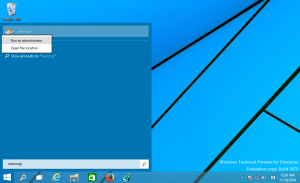Додавање контекстног менија историје у Виндовс 10
Историја датотека је веома корисна функција оперативног система Виндовс 10. Омогућава вам да направите резервну копију важних података ускладиштених у вашим фасциклама Документи, Слике, Музика, Видео снимци и Радна површина. Можете одредити диск на којем планирате да чувате резервну копију. То ће спречити губитак података у случају да нешто крене наопако. У овом чланку ћемо видети како да додате историју датотека у контекстни мени у оперативном систему Виндовс 10 за бржи приступ.
Виндовс 10 долази са уграђеним системом резервних копија под називом „Историја датотека“. Омогућава кориснику да направи резервну копију датотека сачуваних на вашем рачунару. Постоји неколико случајева коришћења ове функције. На пример, може вам помоћи да пренесете своје датотеке са старог рачунара на нови. Или га можете користити за прављење резервних копија датотека на екстерном преносивом диску. Ево како да га додате у контекстни мени.
Најлакши начин да додате било коју команду Риббон у контекстни мени је да користите Винаеро
Тјунер контекстног менија. Има интерфејс који је једноставан за коришћење и омогућиће вам да додате било коју команду коју желите у мени десним кликом. Команда се зове „Виндовс. ХисториВаултРесторе“. Погледајте следећи снимак екрана:Да бисте додали историју у контекстни мени у оперативном систему Виндовс 10, урадите следеће.
- Преузимање Тјунер контекстног менија.
- Изаберите команду Историја са леве стране као што је приказано изнад.
- Изаберите "Фолдер" са десне стране.
- Двапут кликните на ставку Историја са леве стране. Биће додат у контекстни мени фасцикле. Погледајте снимак екрана:
- Поновите ове кораке за Диск, Све датотеке и Десктоп,
Ако више волите да то радите ручно тако што ћете сами уређивати регистар, читајте даље.
Додајте контекстни мени историје у Виндовс 10 помоћу подешавања регистра
Ево садржаја *.рег датотеке коју треба да примените.
Виндовс уређивач регистра, верзија 5.00 [ХКЕИ_ЦЛАССЕС_РООТ\АллФилесистемОбјецтс\схелл\Виндовс. ХисториВаултРесторе] "ЦоммандСтатеХандлер"="{3756е7ф5-е514-4776-а32б-еб24бц1ефе7а}" "Десцриптион"="@схелл32.длл,-37383" "Икона"="имагерес.длл,-5353" „ИмплиедСелецтионМодел“=дворд: 00000001. "МУИВерб"="@схелл32.длл,-37382" [ХКЕИ_ЦЛАССЕС_РООТ\АллФилесистемОбјецтс\схелл\Виндовс. ХисториВаултРесторе\цомманд] @=хек (2):25,00,53,00,79,00,73,00,74,00,65,00,6д, 00,52,00,6ф, 00,6ф, 00,74,00 ,25,\ 00,5ц, 00,53,00,79,00,73,00,74,00,65,00,6д, 00,33,00,32,00,5ц, 00,46,00,69,00, \ 6ц, 00,65,00,48,00,69,00,73,00,74,00,6ф, 00,72,00,79,00,2е, 00,65,00,78,00,65, \ 00,20,00,22,00,25,00,31,00,22,00,00,00 [ХКЕИ_ЦЛАССЕС_РООТ\Дирецтори\Бацкгроунд\схелл\Виндовс. ХисториВаултРесторе] "ЦоммандСтатеХандлер"="{3756е7ф5-е514-4776-а32б-еб24бц1ефе7а}" "Десцриптион"="@схелл32.длл,-37383" "Икона"="имагерес.длл,-5353" „ИмплиедСелецтионМодел“=дворд: 00000001. "МУИВерб"="@схелл32.длл,-37382" [ХКЕИ_ЦЛАССЕС_РООТ\Дирецтори\Бацкгроунд\схелл\Виндовс. ХисториВаултРесторе\цомманд] @=хек (2):25,00,53,00,79,00,73,00,74,00,65,00,6д, 00,52,00,6ф, 00,6ф, 00,74,00 ,25,\ 00,5ц, 00,53,00,79,00,73,00,74,00,65,00,6д, 00,33,00,32,00,5ц, 00,46,00,69,00, \ 6ц, 00,65,00,48,00,69,00,73,00,74,00,6ф, 00,72,00,79,00,2е, 00,65,00,78,00,65, \ 00,20,00,22,00,25,00,31,00,22,00,00,00
Покрените Нотепад. Копирајте и налепите горњи текст у нови документ.
У Нотепаду притисните Цтрл + С или извршите ставку Филе - Саве у менију. Ово ће отворити дијалог Саве.
Тамо откуцајте или копирајте и залепите следеће име „Хистори.рег“ укључујући наводнике. Двоструки наводници су важни да би се осигурало да ће датотека добити екстензију „*.рег“, а не *.рег.ткт. Датотеку можете сачувати на било којој жељеној локацији, на пример, можете је ставити у фасциклу на радној површини.
Сада двапут кликните на датотеку Хистори.рег коју сте креирали. Потврдите УАЦ упит и кликните на Да да бисте га спојили у регистар.
Команда ће се одмах појавити у контекстном менију.
Да вам уштедим време, направио сам датотеке регистра спремне за употребу. Можете их преузети овде:
Преузмите датотеке регистра
Датотека за поништавање је укључена, тако да можете у потпуности да избегнете ручно уређивање регистра.
Ако сте заинтересовани да сазнате како подешавање функционише, погледајте следећи чланак:
Како додати било коју команду траке у мени десног клика у оперативном систему Виндовс 10
Савршено објашњава магију иза трика.
То је то.